توقف إنتاج آلة Brother MFC-7860DWR متعددة الوظائف ولكنها لا تزال تستخدم في المنزل أو في مكان العمل. في بعض الأحيان يكون من الضروري تثبيت برامج تشغيل لهذا الجهاز للتأكد من أنه يعمل بشكل صحيح في نظام التشغيل. يمكن القيام بذلك بإحدى الطرق الأربع المتاحة. نريد أن نتحدث أكثر عنهم.
البحث عن وتحميل التعريفات من أجل Brother MFC-7860DWR
نقترح تخطي الخيار باستخدام القرص المضمن. في بعض الأحيان يتم فقدها ، ولكن في معظم الحالات ، لا تحتوي أجهزة الكمبيوتر المحمولة أو أجهزة الكمبيوتر الحديثة على محرك أقراص يسمح لك باستخدام هذه الوسائط. ومع ذلك ، إذا كان هناك قرص وكان من الممكن قراءة المعلومات منه ، فسيكون ذلك كافياً فقط لتشغيل المثبت واتباع التعليمات. نحن ننتقل إلى خيارات بديلة وأكثر تنوعًا.
الطريقة الأولى: صفحة دعم Brother MFC-7860DWR
لنبدأ بصفحة الدعم الرسمية للجهاز ، حيث يقوم المطورون بتحميل جميع الملفات والبرامج المرتبطة بالمنتجات الصادرة ، بما في ذلك برامج التشغيل. لا تستغرق عملية البحث والتثبيت الكثير من الوقت ، ولكن كل شيء يبدو كما يلي:
- استخدم الارتباط أعلاه أو ابحث بنفسك في موقع دعم Brother. على الصفحة أنت مهتم بالزر "البحث عن الجهاز".
- بعد النقر عليه ، يفتح شريط البحث. أدخل اسم الطراز الخاص بك Brother MFC-7860DWR وانقر فوق "بحث".
- سيتم فتح صفحة دعم المنتج تلقائيًا. انقر فوق المربع الأول الذي يحمل الاسم "ملفات".
- ضع علامة بعلامة على نظام التشغيل الحالي وإصداره ، مع مراعاة bitness ، ثم انقر فوق "بحث".
- يمكنك تحديد إما برنامج تشغيل منفصل أو حزمة البرامج بأكملها ، والتي تتضمن تطبيقًا رسوميًا يسمح لك بالتفاعل مع الجهاز بكل الطرق.
- قم بتأكيد اتفاقية الترخيص لبدء تنزيل المكونات.
- سيتم تنزيل البرنامج كملف EXE واحد. انتظر حتى اكتمال التنزيل ، ثم قم بتشغيل الكائن الناتج.
- يبدأ تفريغ المحتوى. سوف يستغرق أقل من عشر ثوان.
- قم بتعيين لغة الواجهة المفضلة لديك باستخدام القائمة المنبثقة.
- اقبل اتفاقية الترخيص لمتابعة التثبيت.
- في النافذة التالية ، حدد نوع الاتصال الذي يتم من خلاله توصيل الطابعة متعددة الوظائف بالكمبيوتر. سيعتمد نوع التثبيت الإضافي على هذا ، لذا من المهم تحديد الخيار الصحيح.
- انتظر حتى تكتمل هذه العملية. سيتم إخطارك بنجاحها.
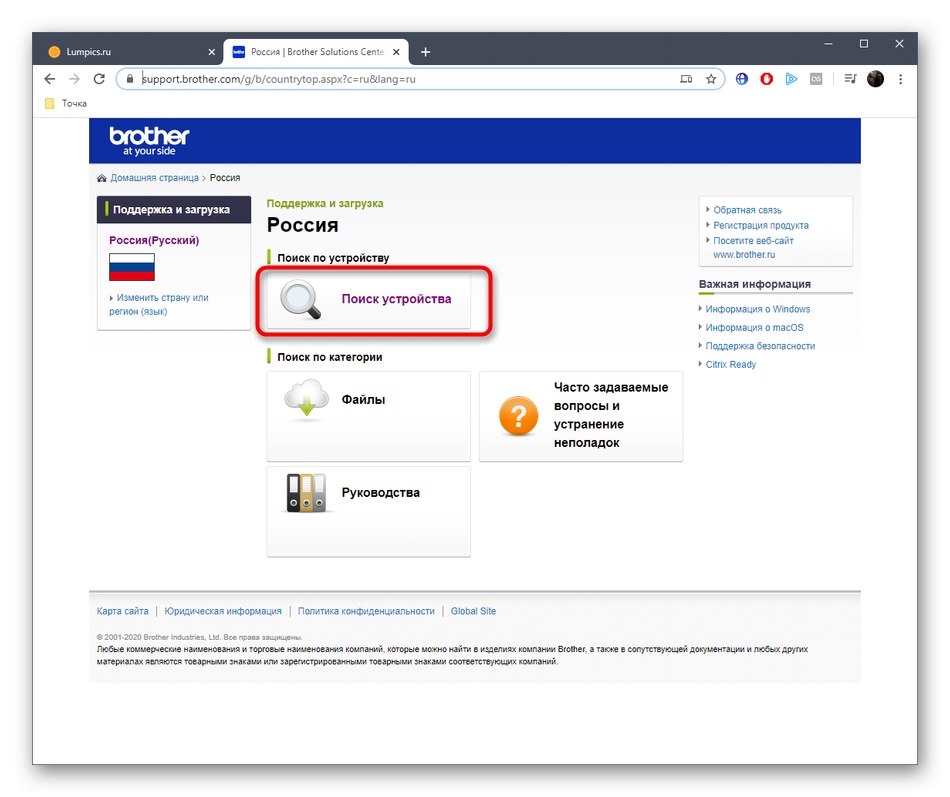
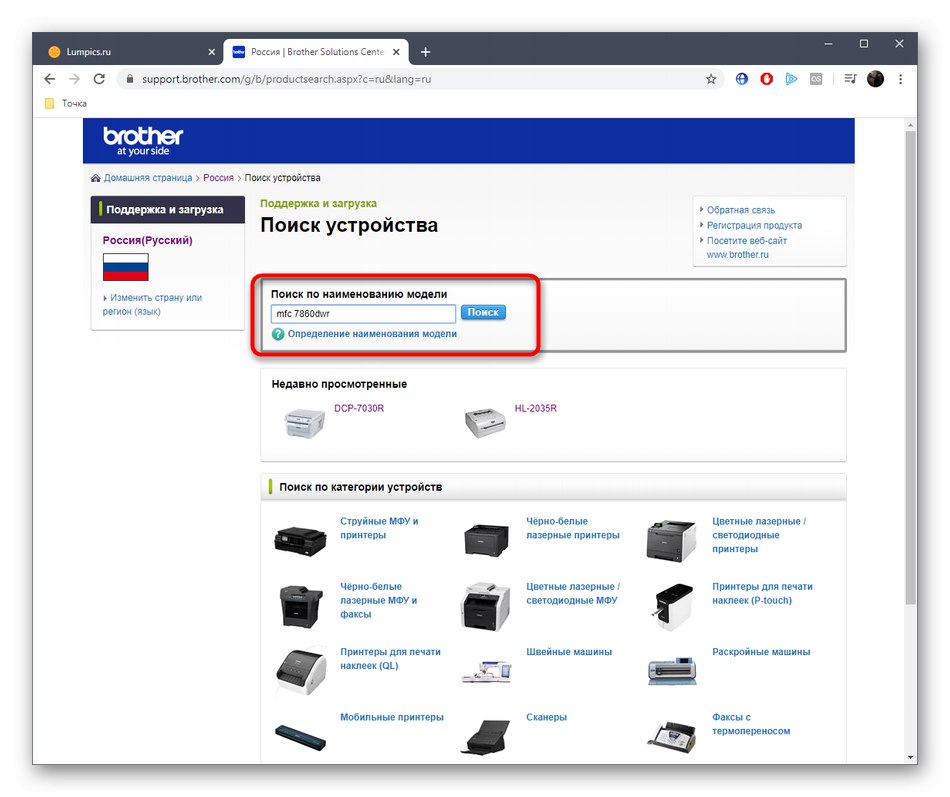
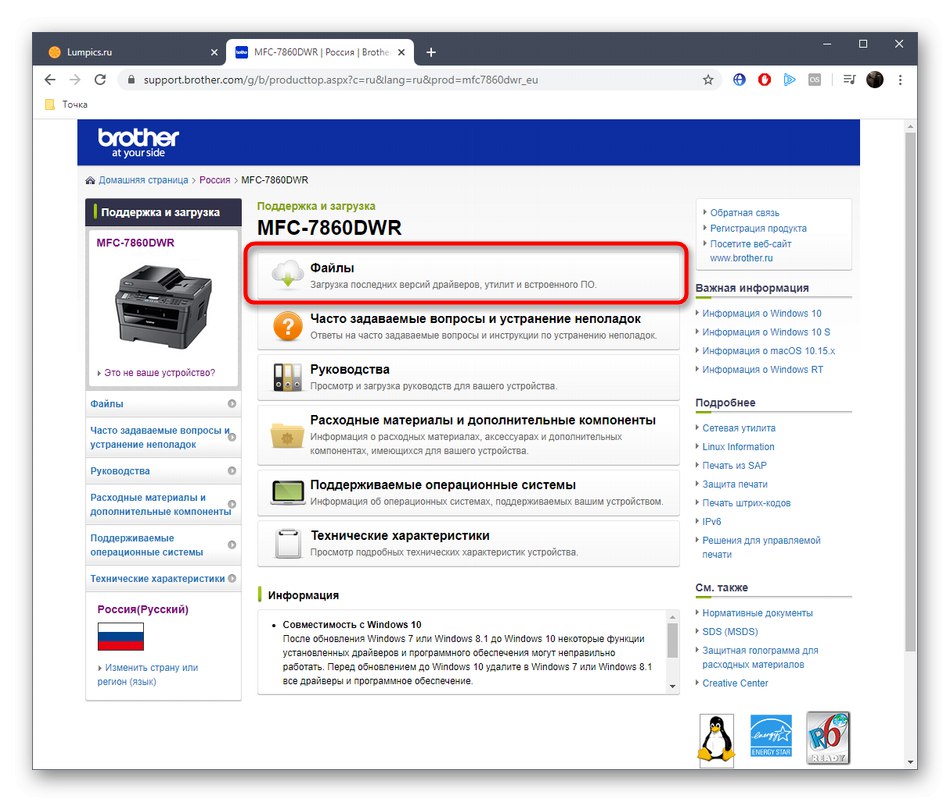
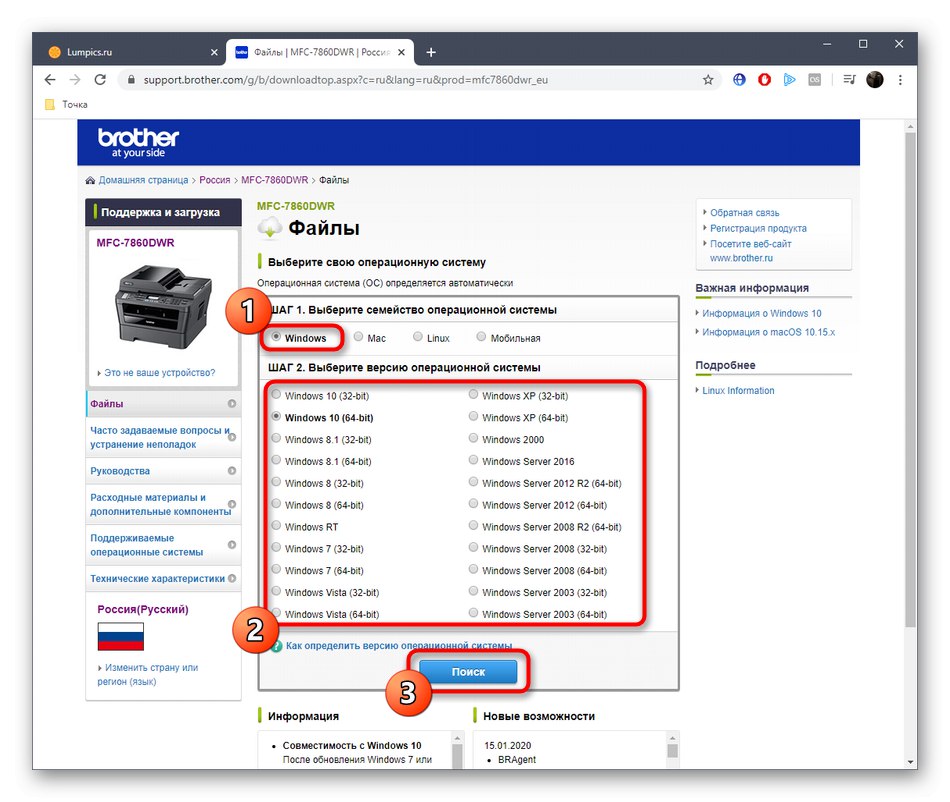
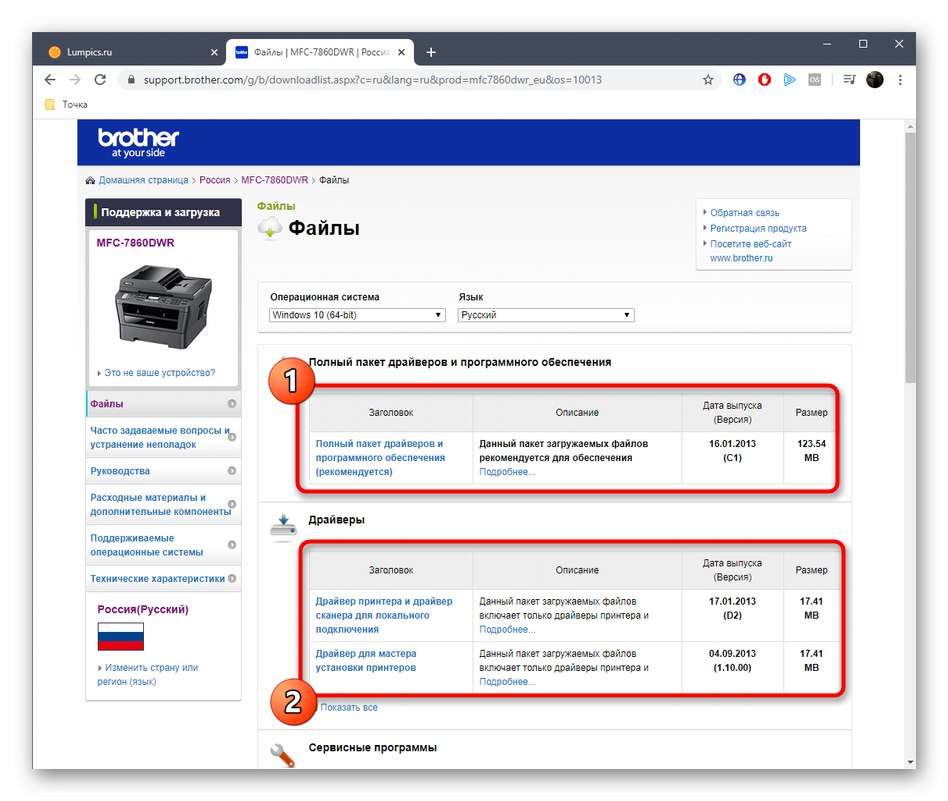
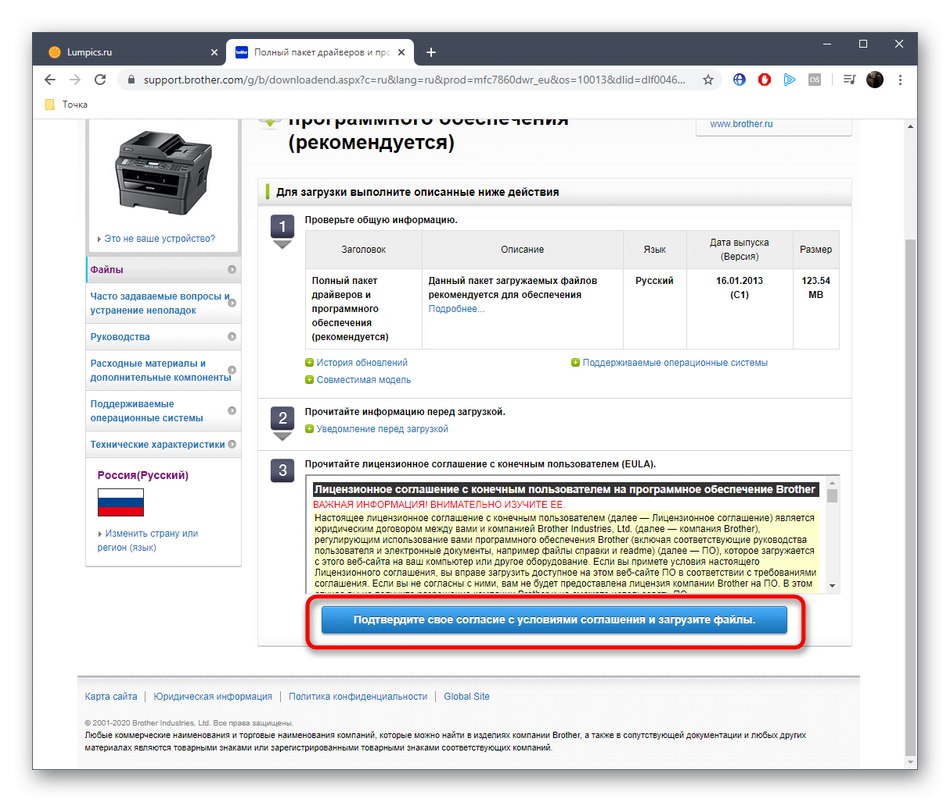
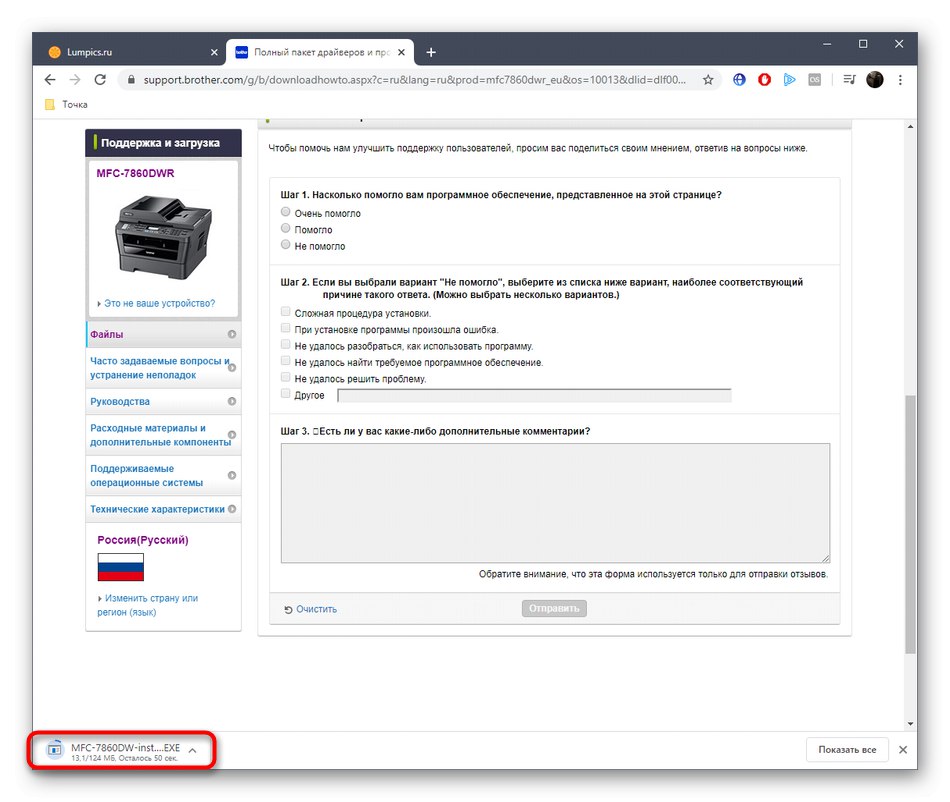
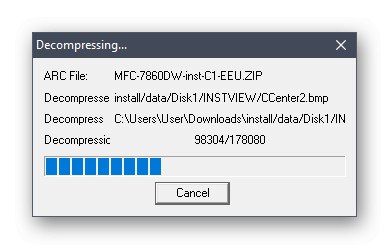
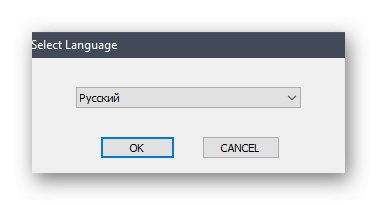
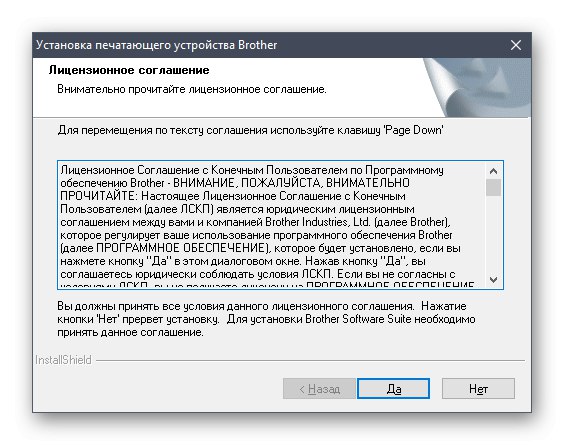
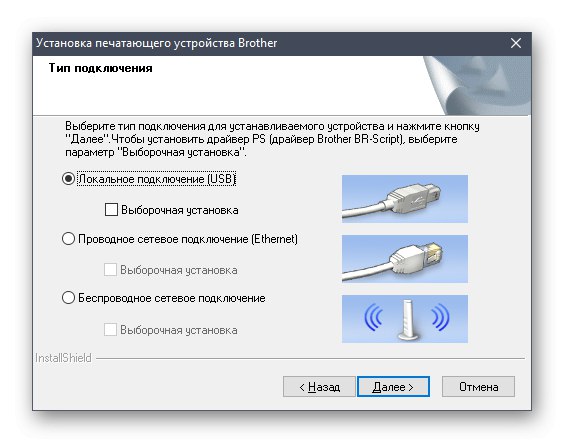
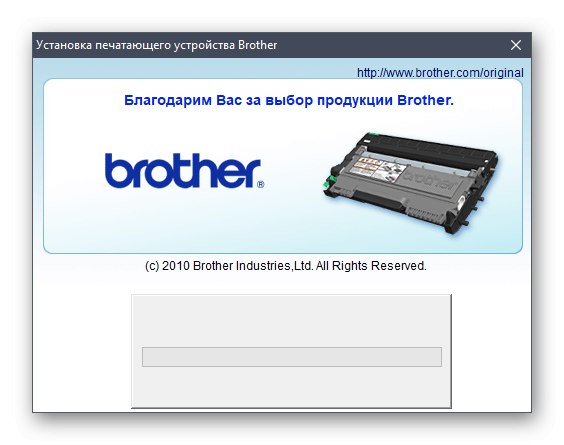
كل ما تبقى هو إعادة تشغيل Brother MFC-7860DWR أو إعادة توصيله بجهاز الكمبيوتر الخاص بك حتى تدخل التغييرات حيز التنفيذ. تظهر رسالة تشير إلى أن المنتج جاهز ، مما يعني أنه يمكنك بدء الطباعة أو المسح الضوئي. ومع ذلك ، نوصي بإجراء اختبار طباعة أولاً للتأكد من أن الطابعة متعددة الوظائف تعمل بكامل طاقتها.
الطريقة الثانية: البرامج المتخصصة
إذا بدت الإرشادات المذكورة أعلاه صعبة التنفيذ أو غير مناسبة لأي سبب آخر ، فننصحك بالاهتمام بالبرامج المتخصصة. يتمثل مبدأ التشغيل في البحث تلقائيًا عن تحديثات برنامج التشغيل مع اقتراح آخر للتثبيت. تذهب من خلال قائمة برامج التشغيل التي تم العثور عليها وتقرر أي منها تريد تثبيته. تتفاعل معظم هذه البرامج بشكل صحيح مع الأجهزة الطرفية ، بما في ذلك الطابعات. لهذا فقط يجب ألا تنسى توصيل الجهاز في البداية. إذا أعجبك هذا الأسلوب ، نقترح تحليل مبدأ إدارة هذه البرامج باستخدام مثال شنطه حلول السائقباستخدام الرابط أدناه.
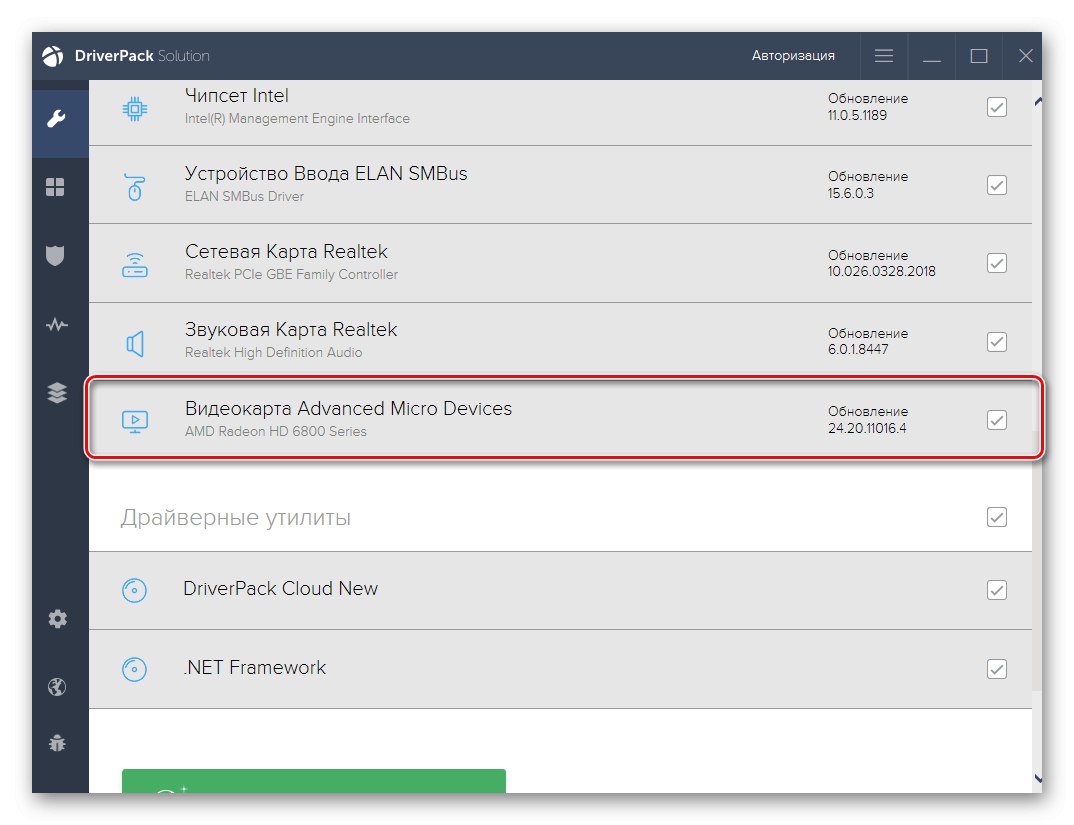
اقرأ أيضا: تثبيت برامج التشغيل عبر DriverPack Solution
هناك العديد من البرامج المشابهة التي تتيح لك أيضًا العثور على برامج تشغيل جديدة وتثبيتها.يعمل معظم الممثلين وفقًا لنفس المخطط تقريبًا ، لكنهم يختلفون فقط في وظائف معينة. يمكنك فهم كل هذا في مراجعة خاصة على موقعنا الإلكتروني من خلال النقر على العنوان أدناه.
المزيد من التفاصيل: أفضل برنامج لتثبيت برامج التشغيل
الطريقة الثالثة: معرّف فريد للطابعة متعددة الوظائف
طريقة أخرى تسمح لك بتنفيذ المهمة باستخدام حلول الجهات الخارجية. هذه المرة ، يتم تشغيل مواقع خاصة ، مصممة للبحث عن السائقين من خلال معرف فريد. يمكن تعريفه من خلال "مدير الجهاز" في Windows إذا كانت الطابعة متصلة بالفعل. سنقوم بتسهيل الأمر عليك من خلال تقديم معرف جهاز Brother متعدد الوظائف MFC-7860DWR أدناه.
USBPRINTBROTHERMFC-7860DW2737
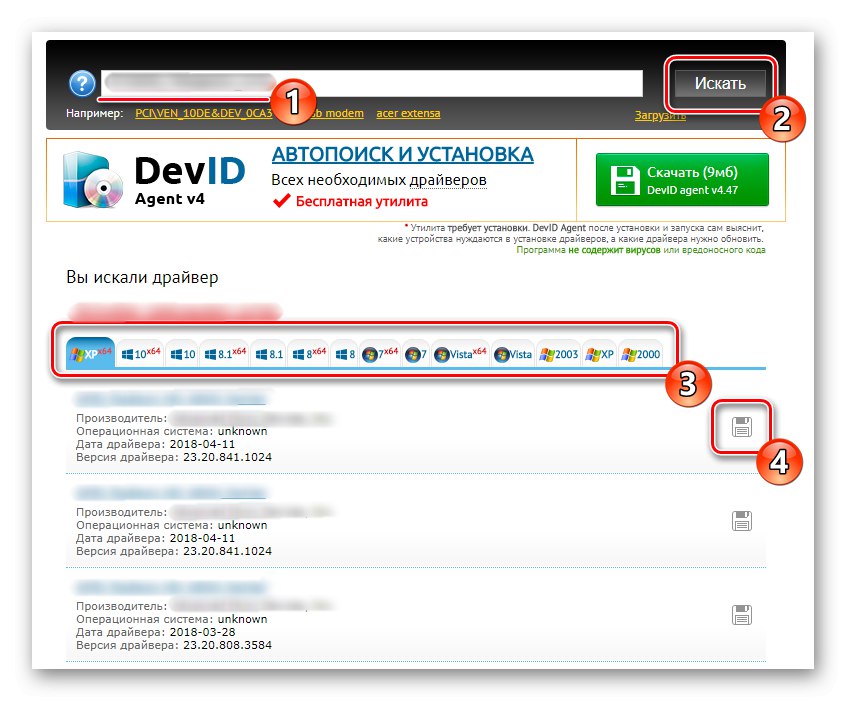
يبقى فقط تحديد موقع ومعرفة كيفية التفاعل معه. مقال منفصل على موقعنا مخصص لهذا الموضوع. حاول المؤلف التحدث عن خدمات الويب هذه باستخدام مثال اثنين من الممثلين المشهورين ، بحيث يمكنك اختيار الأفضل لك.
المزيد من التفاصيل: كيف تجد سائق عن طريق الهوية
الطريقة الرابعة: إدارة أجهزة Windows
كما ذكر في بداية المقال ، تم بالفعل إيقاف Brother MFC-7860DWR ، لذلك تم تمييزه كجهاز قديم. سمح هذا لشركة Microsoft بإضافة هذا النموذج إلى قاعدة بياناتها ، وحفظ برامج التشغيل هناك. الآن يمكن لأي مستخدم استخدام خيار Windows المدمج الذي يسمح لك بتثبيت برامج تشغيل هذه الأجهزة بسرعة. يتم تنفيذ هذه المهمة على النحو التالي:
- انقر بزر الماوس الأيمن على القائمة "بداية" وفي قائمة السياق التي تظهر ، حدد "مدير الجهاز".
- على القائمة "فعل" أنت مهتم في السلسلة "تثبيت الجهاز القديم".
- بعد فتح نافذة معالج جديدة ، انتقل إلى الخطوة التالية على الفور.
- حدد البند "تركيب المعدات المختارة يدويًا من القائمة" وانقر فوق "بالإضافة إلى ذلك".
- في الطاولة "الأنواع القياسية من المعدات" تشير "طابعة".
- استخدم منفذًا موجودًا للاتصال أو إنشاء منفذ جديد بناءً على التفضيلات الشخصية.
- في البداية ، لن يكون Brother MFC-7860DWR موجودًا في الجدول ، لذلك سيتعين عليك النقر فوق تحديث ويندوز.
- انتظر حتى يتم تحديث القائمة ، ثم حدد الجهاز وتابع.
- أعطه الاسم الأمثل الذي سيتم عرضه في نظام التشغيل.
- انتظر التثبيت.
- يمكنك إعداد المشاركة ، إذا لزم الأمر ، والمتابعة لاختبار الطباعة.
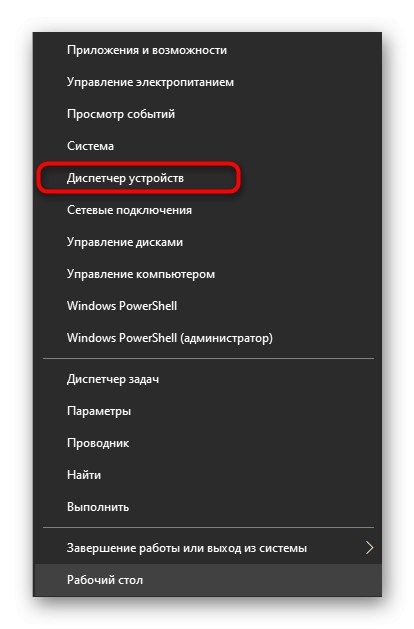
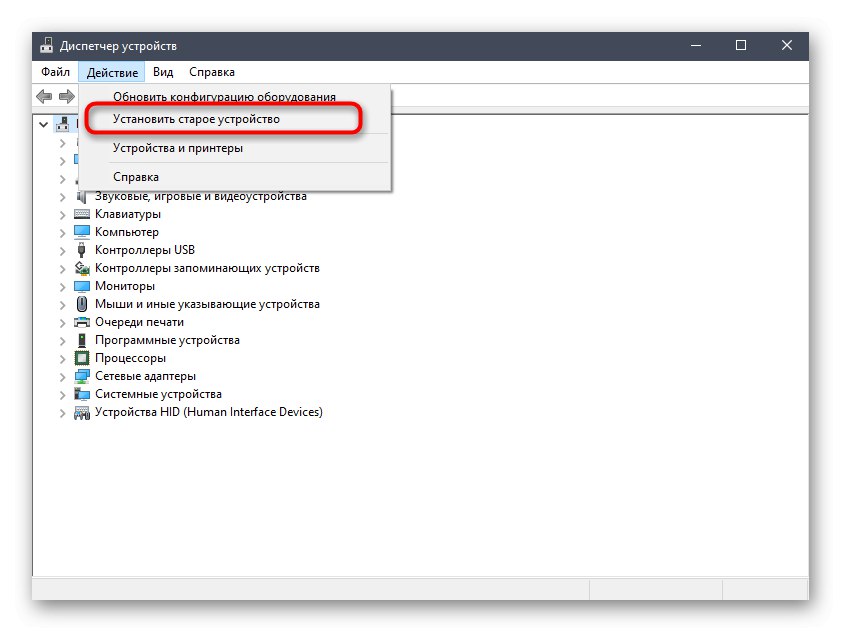
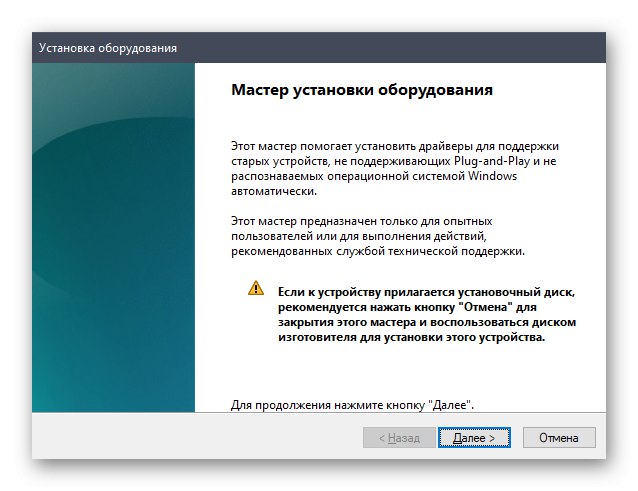
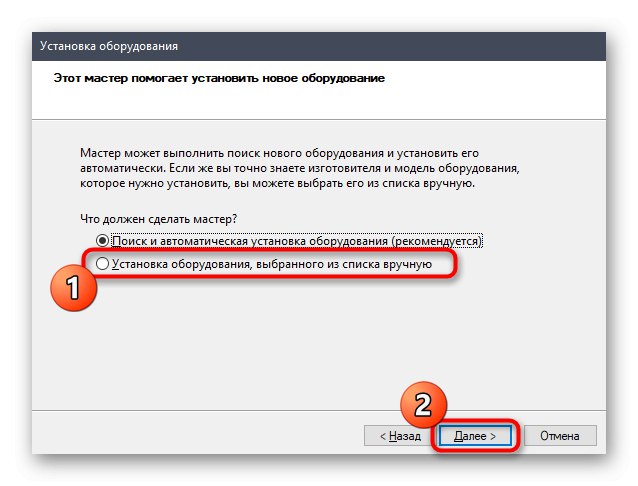
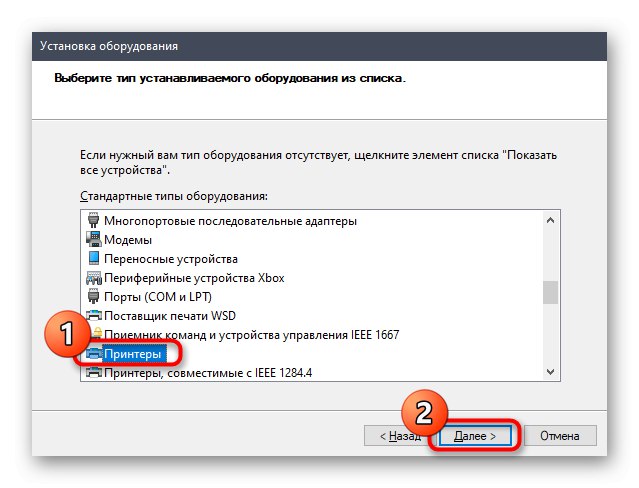
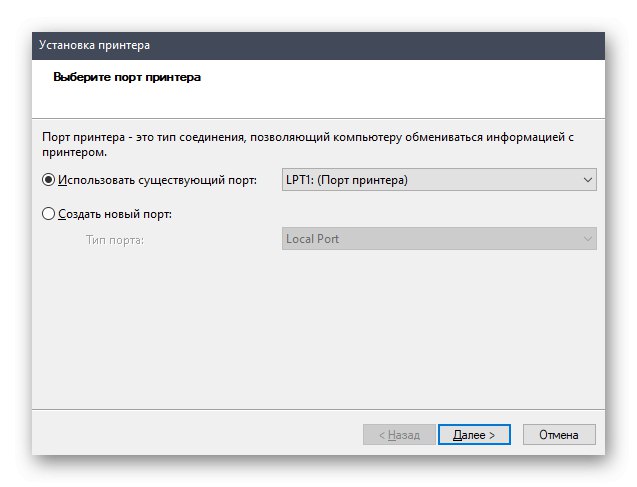
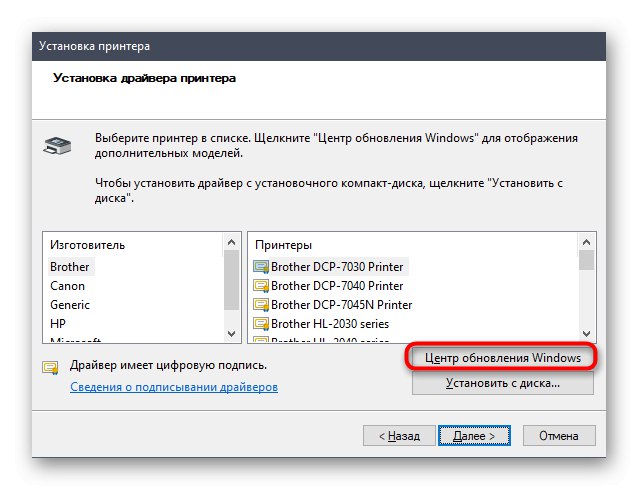
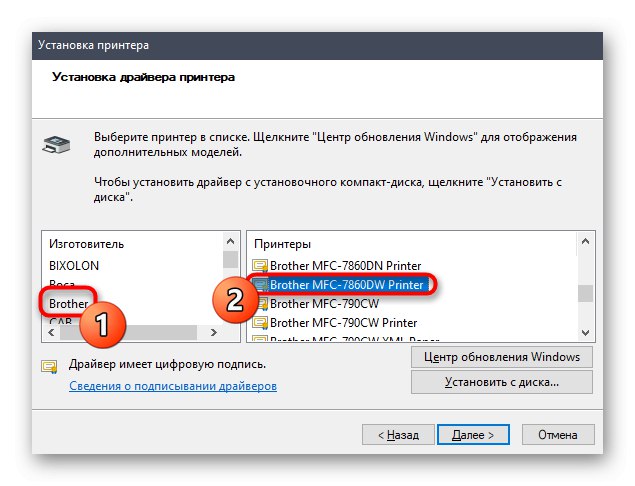
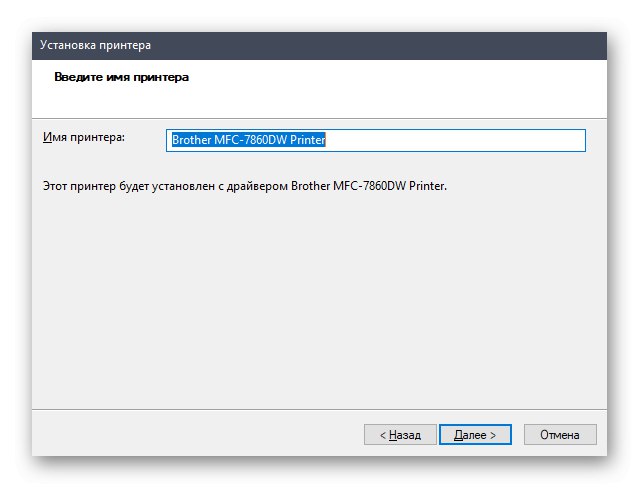
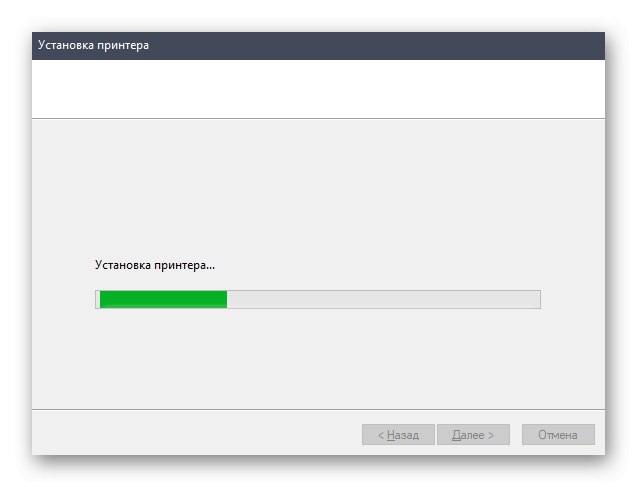
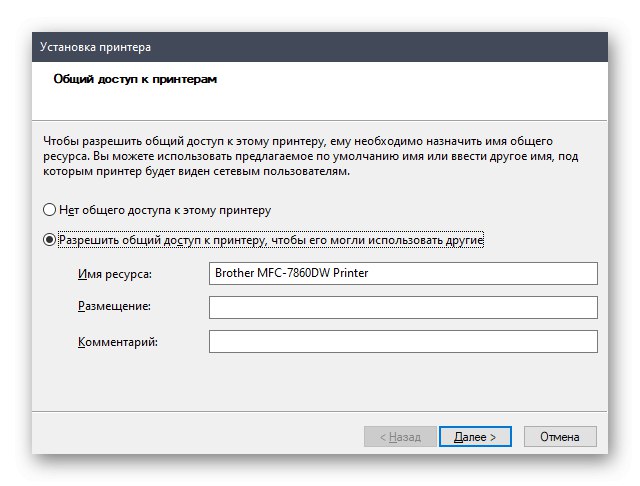
قدمنا لك اليوم طرق الحصول على برنامج Brother MFC-7860DWR MFP. اختر الملف الذي يناسبك واستخدم الإرشادات الإضافية لتثبيت الملفات بسرعة والمضي قدمًا في التفاعل مع الجهاز.